Word散点图怎样为每个数据添加误差线
1、打开Word,建立Word空白文档。

2、点击“插入”—“图表”—“散点图”。
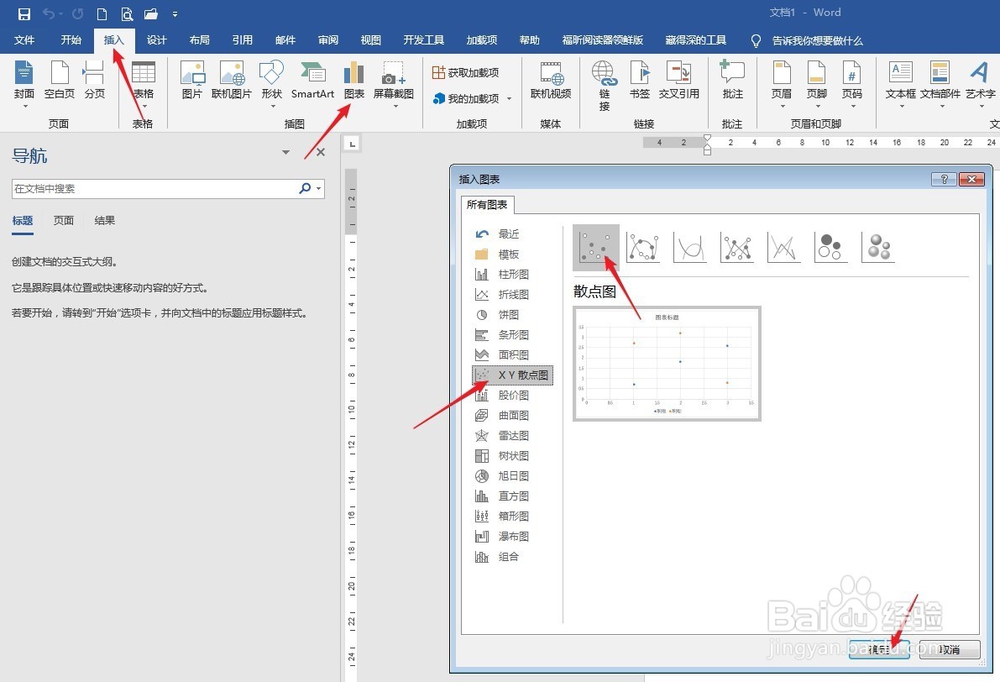
3、得到默认的散点图,在打开的Excel表格中输入散点图数据,以及每个数据的误差值。

4、点击散点图数据点,点击“图表工具”—“设计”—“添加图表元素”—“误差线”—“其他误差线选项”。

5、在右侧打开的误差线设置窗口中,点选“X误差线”(水平误差线),在“误差量”中输入0,表示数据在X方向无误差。

6、同理,点选“Y误差线”(垂直误差线),点击“自定义”—“指定值”,在打开的窗口中,正负误差值都输入0.3。

7、这样,Y值的误差值就得到了。在散点图中可以看到在数据点Y轴方向的误差线。

8、最后,对图表进行美化,即完成了散点图数据误差线的制作。

声明:本网站引用、摘录或转载内容仅供网站访问者交流或参考,不代表本站立场,如存在版权或非法内容,请联系站长删除,联系邮箱:site.kefu@qq.com。
阅读量:26
阅读量:163
阅读量:169
阅读量:124
阅读量:64